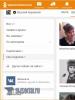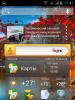Програма встановлення драйверів DriverPack Solution – докладна інструкція з налаштування та роботи. DriverPack Solution — автоматичне встановлення драйверів на комп'ютер Відкрити driverpack solution
DriverPack Solution - безкоштовна програма, призначена для автоматичної установки драйверів на комп'ютер, на якому встановлена операційна система Windows. Програма виконує функції менеджера для автоматичного встановлення драйверів на комп'ютер.
Безкоштовна програма DriverPack Solution має велику популярність, вона вже була завантажена користувачами на свої комп'ютери більше 10 000 000 разів. Програма має вільну ліцензію GNU GPL і відкритий вихідний код. Програму DriverPack Solution створив програміст із Росії Артур Кузяков, спочатку програма мала іншу назву.
Драйвери - це міні програми, які надають операційній системі та програмам доступ до фізичних компонентів комп'ютера, інакше кажучи, до «заліза», апаратної частини. Драйвер трансформує команди операційної системи та програм, які стають зрозумілими конкретним апаратним компонентам комп'ютера.
У Windows є можливість завантаження необхідних драйверів, використовуючи службу Windows Update. Для цього необхідно мати підключення до інтернету, також буде проведено перевірку автентичності операційної системи.
Пакет драйверів DriverPack Solution має значно більший розмір, ніж той, який пропонує корпорація Майкрософт для Windows.
Важливим моментом є те, що при використанні програми DriverPack Solution, немає потреби у підключенні до Інтернету. Досить часто бувають ситуації, коли на комп'ютері відсутній драйвер, наприклад, для мережної карти, який використовується якраз для інтернет-з'єднання. При повільному інтернеті повний пакет драйверів скачати вийде тільки за досить тривалий час.
Використовуючи на своєму комп'ютері DriverPack Solution, ви не залежатимете від інтернету під час встановлення драйверів на комп'ютер.
Програма DriverPack Solution має кілька версій:
- Online – онлайн версія програми, драйвери на комп'ютер завантажуватимуться через інтернет.
- DVD – пакет драйверів має об'єм, який вміщується на диску DVD.
- Full – повний набір драйверів, який можна буде записати на двошаровий DVD-диск, або на флешку відповідного розміру.
Весь обсяг пакету драйверів завантажувати доведеться лише один раз. У міру виходу нових версій драйверів вони підвантажуватимуться автоматично.
На цьому зображенні ви можете переглянути, які можливості на даний момент мають різні версії пакета драйверів.
Завантажити потрібну версію DriverPack Solution можна буде з офіційного сайту програми.
Завантажити DriverPack Solution
DriverPack Solution Online
Онлайн версію програми DriverPack Solution Online потрібно встановити на свій комп'ютер. Після запуску програма DriverPack Solution Online просканує комп'ютер, а потім автоматично встановить драйвера, які потрібно встановити на ваш комп'ютер. У цьому випадку перевірка показала, що на моєму комп'ютері всі драйвери вже були встановлені.
Онлайн версія програми DriverPack Solution мало чим не відрізняється від звичайної версії. При використанні цієї версії вам будуть доступні онлайн оновлення для драйверів.

DriverPack Solution Full
При використанні DriverPack Solution Full ви не залежатимете від наявності інтернет-з'єднання. За допомогою програми буде проведено автоматичне встановлення драйверів, наприклад, після встановлення або переустановки операційної системи.
Версія програми DriverPack Solution Full працює без встановлення на комп'ютер. Версія Full містить повний пакет драйверів. Ви можете завантажити набір драйверів за допомогою трекера torrent або використовуючи інший альтернативний варіант.
Після розпакування архіву з папки з драйверами, вам потрібно буде запустити файл - додаток.

Після запуску програми відкриється вікно DriverPack Solution Full. Спочатку буде відбуватися процес збору даних про пристрої комп'ютера і про встановлені драйвери. У вкладці «Драйвери» буде відображено інформацію про оновлення або встановлення необхідних драйверів.
У цьому випадку у вкладці «Драйвери» з'явилося повідомлення про те, що можливе оновлення драйверів. Ви можете одразу їх оновити, натиснувши для цього на кнопку «Вибрати все» або встановити на свій комп'ютер тільки необхідні драйвера.
Після натискання кнопки біля пункту «Оновлення драйверів» відкриється список драйверів, для яких доступне оновлення.

Перед оновленням або інсталяцією драйверів, про всяк випадок, створіть .
Ви можете вибрати для оновлення або для встановлення необхідні драйвера. Виберіть потрібні пункти, потім натисніть на кнопку «Вибрати все» (виберуть лише зазначені пункти), а потім натискаєте на кнопку «Встановити».
Далі почнеться процес інсталяції драйверів на комп'ютер, який займе деякий час. Залежно від того, які драйвери ви встановлюватимете на свій комп'ютер, буде проведено кілька перезавантажень у процесі встановлення драйверів. На завершення відкриється вікно програми, в якому вам запропонують перезавантажити комп'ютер для завершення встановлення необхідних драйверів.
Також ви можете зробити бекап драйверів, перейшовши для цього у вкладку «Бекап». У вкладці «Бекап» ви можете зробити «Бекап із бази» та «Бекап із системи».
"Бекап з бази", тобто, з бази DriverPack Solution буде створена резервна копія драйверів для конкретного комп'ютера.
"Бекап із системи" дозволить створити резервну копію драйверів, які вже були встановлені в операційну систему Windows на вашому комп'ютері. Після натискання на відповідну кнопку через деякий час бекап драйверів буде створений у вигляді файлу форматі «.EXE». Запустивши цей файл на своєму комп'ютері, ви можете інсталювати драйвери або відновити драйвери на комп'ютері.

У вкладці «Різне» ви можете переглянути список усіх встановлених драйверів на вашому комп'ютері. Якщо підвести курсор миші до відповідного драйвера, відкриється спливаюча підказка.

Після натискання на пункт «Діагностика» ви можете переглянути характеристики вашого комп'ютера та виконати за допомогою програми різні дії: тест ОЗУ, дефрагментацію, очищення, а також виконати перевірку за допомогою антивірусу.

У вкладці «Програми» знаходяться програми, ви можете встановити програми, що знаходяться там, на свій комп'ютер. Це робити необов'язково, ці програми не стосуються встановлення драйверів на ваш комп'ютер.
У лівій частині вікна програми знаходиться бічна панель, на панелі розташовані пункти керування, за допомогою яких можна буде керувати програмою. Якщо ви поставите прапорець навпроти пункту «Налаштування», тоді ви зможете активувати «Режим експерта».
У процесі написання цієї статті я оновив усі драйвери на своєму комп'ютері за допомогою програми DriverPack Solution.
Пошук драйверів для ноутбука
Для встановлення або оновлення драйверів для ноутбука можна використовувати офіційний сайт програми, на якому можна знайти потрібні драйвери для конкретної моделі. Для цього слід натиснути на сайті drp.su кнопку «Драйвери для ноутбуків».
Після натискання на ім'я виробника ноутбука, відкриється сторінка з конкретними моделями. Тут вам потрібно буде вибрати модель ноутбука, а потім перейти на посилання конкретної моделі ноутбука.


Під назвою пристрою знаходиться номер пристрою (ІД обладнання). Знаючи цей номер, ви можете легко знайти потрібний драйвер.
Якщо ви не знаєте ідентифікаційний номер пристрою свого комп'ютера, ви можете дізнатися його за допомогою диспетчера пристроїв.
Пошук драйверів у DriverPack Solution
Щоб знайти драйвер для конкретного пристрою, потрібно буде відкрити «Диспетчер пристроїв». У вікні «Диспетчер пристроїв» потрібно вибрати конкретний пристрій, а потім натиснути на нього правою кнопкою миші. У контекстному меню виберіть пункт «Властивості».

Далі відкривається вікно «Властивості: конкретного пристрою», у цьому вікні відкриваєте вкладку «Відомості», а у пункті «Властивість» потрібно буде вибрати пункт «ІД обладнання». У полі "Значення" ви побачите ID номер пристрою.

Потім введіть цей номер у пошуковий рядок, а потім натискаєте кнопку «Знайти драйвер». Пошук буде здійснено по DevID пристрою.

Висновки статті
Безкоштовна програма DriverPack Solution призначена для автоматичного встановлення драйверів на комп'ютер користувача. Якщо ви використовуєте повну версію програми DriverPack Solution Full, достатньо кількох кліків миші для встановлення або оновлення драйверів, встановлених на вашому комп'ютері.
Для того, щоб новачкам не заглиблюватися в процес самостійного пошуку драйверів для свого комп'ютера та їх встановлення, завжди можна спробувати інсталювати драйвера автоматично! Що таке драйвера, для чого вони потрібні і загальні рекомендації щодо їх встановлення ви зможете знайти в окремій статті «Що таке драйвера і як бути, якщо вони не встановлені на комп'ютер? ». У статтях, які я писав раніше, розповідалося про ручний пошук та встановлення драйверів на ноутбуки / куплені готові до роботи стаціонарні комп'ютери та на комп'ютери, зібрані з окремо-придбаних комплектуючих.
У цій статті я розповім про ще один спосіб встановити драйвера - за допомогою програми DriverPack Solution, яка містить у себе в базі величезну кількість драйверів на різне "залізо" комп'ютера і дозволяє швидко встановити все, чого не вистачає у вашій системі.
Подібна програма жодна у своєму роді. Я зустрічав і платні та безкоштовні. DriverPack Solution є повністю безкоштовною програмою! Всі подібні програми за своїм принципом роботи аналогічні, але можуть містити у своїй основі різну кількість драйверів. Для розбору у статті я вибрав саме DriverPack Solution за свою безкоштовність і тому, що є найпопулярнішою.
Розглянемо, як встановити Driverpack Solution та як ним користуватися.
Зверніть увагу!
Якщо ви більш-менш досвідчений користувач комп'ютера, я не рекомендую встановлювати драйвера автоматично за допомогою будь-яких програм. По-перше, такі програми можуть встановити не зовсім сумісні драйвера, а по-друге, не зовсім актуальні (тобто найновіші). Найкращий варіант – це встановити драйвера вручну, завантаживши їх із офіційних сайтів виробників комп'ютерів або окремих пристроїв. Про ручну установку я писав окремі статті, які ви можете відкрити за посиланнями з першого абзацу. Однак для новачків подібні автоматичні програми можуть полегшити життя.
Як завантажити та встановити DriverPack Solution для автоматичного встановлення драйверів!
Програму можна завантажити безкоштовно на офіційному сайті. Переходимо на нього:
Drp.su
Ця програма має 2 версії:
DriverPack Online. Дана версія DriverPack Solution має розмір лише 2 Мб і призначена для оновлення драйверів через інтернет. Тобто, якщо у вас на комп'ютері вже є вихід в інтернет (встановлений драйвер на мережні карти), ви можете завантажити цю версію і автоматично встановити всі драйвера, що відсутні, через інтернет.
DriverPack Full. Ця версія DriverPack Solution має розмір близько 10.2 Гб. Відмінність в тому, що ця версія призначена для оновлення драйверів без підключення до інтернету, оскільки в архіві з програмою вже будуть усі драйвера з бази. Від цього і розмір версії такий величезний. Використовувати цю версію має сенс, якщо у вас на комп'ютері немає підключення до інтернету, наприклад, через невстановлені драйвери на мережну карту.
Прогорнувши сайт програми трохи вниз, побачите таблицю, де порівнюються 2 версії програми DriverPack Solution і є кнопки скачування під кожною:
Якщо у вас є вихід в інтернет на комп'ютері, завантажуйте DriverPack Online, натиснувши кнопку «СКАЧАТИ. exe». Завантаження почнеться відразу і програму можна буде запустити звичайним чином.
Повну версію програми (DriverPack Full) завантажуйте тільки в тому випадку, якщо виходу в інтернет на комп'ютері немає. Відповідно, завантажувати програму в такому разі потрібно через інший комп'ютер і потім копіювати її на цільовий. Щоб завантажити цю версію, натисніть «СКАЧАТИ torrent». Врахуйте, що завантажується не сама програма, а спеціальний файл малого розміру. Цей файл служить для завантаження самої програми через торрент трекер. Щоб завантажити саму програму, вам потрібно встановити ще одну, наприклад, uTorrent. Докладніше про завантаження програм через торрент трекери розказано в окремій статті:
Спочатку розглянемо, як користуватися DriverPack Solution на прикладі полегшеної версії, що працює через інтернет – DriverPack Online.
Автоматичне встановлення драйверів за допомогою DriverPack Online
Після того, як програма скачається, запускаємо її:
Налаштування ця версія не вимагає.
Програма запуститься і буде запропоновано 2 варіанти встановлення драйверів через DriverPack Solution: автоматично та ручний. Я не рекомендую натискати кнопку «Встановити автоматично», тому що в такому випадку програма автоматично може встановити і все, що потрібно і на додаток ще те, що вам не потрібно, наприклад, потрібні на думку сервісу програми для вашого комп'ютера (який-небудь браузер, архіватор , програвач та інше). Краще натиснути кнопку «Встановити вручну», щоб мати можливість вибрати те, що необхідно встановити з DriverPack Solution:
Відкриється вікно з двома вкладками: «Драйвери» та «Софт». Для початку відкриваємо першу вкладку і бачимо в ній список усіх драйверів, яких не вистачає у вашій системі, або які вже застарілі версії і потребують оновлення. У цій вкладці я рекомендую відзначити галочками всі драйвера, щоб встановити з DriverPack Solution все, що необхідно у вашу систему + оновити застарілі версії. Вибравши всі драйвери зі списку, натисніть внизу кнопку «Встановити драйвери»:
Відразу розпочнеться процес завантаження потрібних драйверів з Інтернету. Це займе кілька хвилин:
Після завантаження почнеться встановлення драйверів. Це займе близько 10-20 хвилин.
Іноді при установці драйверів ви можете отримати таке повідомлення:
У такому разі натискайте «Все одно встановити цей драйвер», оскільки нічого страшного немає, у тому, що видавця драйвера не впізнала систему. Такого роду драйвера я ставив багаторазово і проблем надалі ніколи не виявлялося.
Після того, як відсоток установки DriverPack Solution сягне 100%, слід перевірити, чи всі драйвера встановилися. Як це зробити розказано в окремій статті.
У вкладку "Софт" у програмі DriverPack Solution можна навіть не заходити. Там будуть основні, найчастіше використовувані та найпопулярніші програми для комп'ютера, які ви також можете встановити з DriverPack Solution в автоматичному режимі:
Ще я не згадав призначення кнопки "Встановити все". Ця кнопка призначена для встановлення з DriverPack Solution відразу і драйверів, які ви вибрали на вкладці Драйвери і програм, які ви могли вибрати на вкладці Софт.
Варто зазначити, що на моєму особистому досвіді через Онлайн версію DriverPack Solution може виявлятися і встановлюватися менша кількість драйверів, ніж через повну версію програми – DriverPack Full. Тому зараз розглянемо як користуватись повною версією DriverPack Solution.
Як користуватися повною версією DriverPack Solution (DriverPack Full) для автоматичної установки драйверів!
Ця версія програми частіше встановлює всі необхідні драйвера, ніж аналогічна скорочена версія. Наприклад, при спробі встановити драйвера за допомогою версії DriverPack Online у мене не встановився один драйвер (для чіпсету), але цей драйвер встановився через повну версію програми – DriverPack Full. Розглянемо, як користуватись Driverpack Solution у повній версії.
Завантажена на комп'ютер повна версія програми DriverPack Solution – Full, є файлом ISO великого розміру (близько 10.2 Гб). Щоб відкрити цей файл, виконайте такі дії:

Коли програма DriverPack Solution запуститься, їй потрібно ще кілька хвилин, щоб зібрати відомості про пристрої вашого комп'ютера і показати, які драйвера не встановлені, а для яких є оновлення. Відкрийте вкладку Драйвер. Нижче відобразяться невстановлені драйвера та драйвери, для яких є новіші версії. Натисніть кнопку «Встановити та оновити»:
Відкриється нове вікно, де потрібно відзначити пункт "Встановити драйвери" і далі відзначити галочками всі драйвери, що пропонуються. Далі внизу поставте 2 галочки (див. пункт 2 на зображенні нижче), щоб прийняти ліцензійну угоду під час встановлення драйверів і для того, щоб Windows створила контрольну точку відновлення.
Контрольна точка відновлення- Це так званий "знімок" поточного стану Windows. Це дозволяє, якщо з системою щось піде не так, відновити її до попереднього стану (на момент, коли була створена контрольна точка).
І потім натискаємо «Почати встановлення»:
Почнеться процес встановлення відсутніх драйверів та оновлення застарілих:
Процес займає різну кількість часу. Все залежить від того, скільки драйверів у вас не встановлено, скільки вимагають оновлень і, звичайно, від продуктивності вашого комп'ютера. Може затягнутися хвилин на 20, а іноді й довше.
У вкладку «Програми» знову ж таки можна і не заходити. Про це я вже писав. Тут вам пропонується встановити найнеобхідніші програми для комп'ютера або оновити вже наявні:
Нагадаю, що програми краще встановлювати вручну, завантажуючи їх самостійно з офіційних сайтів!
Зараз ми розглянули, як користуватись повною версією Driverpack Solution – DriverPack Full.
У програмі ще більш просунутий режим, в якому відображається більше налаштувань. Це режим експерта. Включити його можна, відзначивши в лівій частині вікна опцію «Налаштування», а потім «Режим експерта»:
Там ви бачите опцію «Зберігати логи на диску». Ця функція звичайним користувачам навряд чи колись стане в нагоді. Вона дозволяє зберігати на комп'ютері спеціальні файли зі звітами про результати інсталяції та оновлення.
Після включення режиму експерта, напроти кожного драйвера з'явиться 3 кнопки:
Зліва направо ці кнопки означає: автоматичне встановлення драйвера, ручне встановлення драйвера, скачати драйвер з інтернету. Ручне встановлення дозволяє відобразити процес установки драйвера, а при виборі 3-ї функції, ви можете просто завантажити файл драйвера вручну з інтернету, щоб потім продовжити інсталяцію. З автоматичною установкою, думаю, все ясно: натиснули кнопку і драйвер повністю сам встановився, не надаючи вам жодних повідомлень і нічого не питаючи:)
Ось такий принцип використання програми DriverPack Solution. Нічого складного немає, але слід розуміти, що програма, на жаль, не завжди встановлює всі драйвера. Наприклад, на один із ноутбуків (Asus N75S), де я проводив експеримент із встановлення драйверів, не хотів встановлюватися драйвер на чіпсет за допомогою Онлайн версії програми – DriverPack Online. Він встановився через повну версію програми. Зате драйвер для відеокарти не встановився через жодну з версій. Звичайно, судячи з різних відгуків, такі проблеми зустрічаються не особливо часто. Найчастіше програма все ж таки знаходить і встановлює всі драйвера.
Ця програма відмінно підходить для новачків, хто ще не вміє лише користуватися інтернетом і тим більше не зможе самостійно знайти та встановити потрібні драйвери.
Крім розглянутої у цій статті програми DriverPack Solution є ще й інші, наприклад, Carambis Driver Updater. Ймовірно, в одній із статей у майбутньому я розберу ще одну програму, попередньо протестувавши її. Якщо вона виявиться ефективнішою за DriverPack Solution, то випущу за нею статтю.
На цьому все… Думаю за цією статтею кожен новачок зможе встановити та зрозуміти як користуватися DriverPack Solution для автоматичного встановлення драйверів. Гарного вам дня та настрою! Бувай;)
Вам знайома ситуація: ваш ПК раптом починає зависати, повільно завантажуватись, виникають проблеми з відкриттям додатків. Чому так відбувається? Виявляється, причина полягає у проблемі з драйверами. Допоможе програма, за допомогою якої відбувається встановлення драйверів DriverPack Solution. Розглянемо докладно що це за софт, як завантажити, встановити та працювати з ним.
Для чого це потрібно
Драйвер – програма, використовуючи яку ОС отримує доступ до апаратного забезпечення пристрою. Говорячи простими словами, ця програма, що дозволяє Windows працювати з обладнанням. Це є актуальним для відеокарт. Встановлення нових версій дозволяє використовувати всі її функції. Для софту оновлення виправляють старі помилки, тому швидкодія системи збільшується.
Як працює
Софт DriverPack включає набір драйверів практично для всіх пристроїв. Щоб робота програми відбувалася швидко, розробники алгоритмах використовують технології машинного навчання. Все протестовано, немає вірусів та іншого шкідливого коду, здатного нашкодити роботі системи.
Працює на будь-якому ПК
Як завантажити
Переходимо за адресою https://drp.su/ua. Розробники пропонують три версії програми. Переходимо за посиланням "Сісадміни".
Варіанти завантаження такі:
- DriverPack Online. Після встановлення утиліта сканує систему на наявність не оновлених драйверів. Потім завантажує їх із мережі та встановлює. Не підійде за відсутності інтернету. Перевага - невеликий розмір та простота роботи;
- DriverPackOffline. Працює аналогічно до Online версії, тільки представлена «iso» чином. Розмір: 16 ГБ. У ньому є вся база. Використовуйте за відсутності інтернет;
- DriverPack Network. Програма має лише драйвера для мережі. Використовуйте, якщо проблеми з інтернет.
Відкриваємо папку зі скачаним чином, натискаємо на ньому мишкою двічі. DAEMON Tools Lite запуститься у фоновому режимі та автоматично змонтує образ.
Він відобразиться у віртуальному приводі.
Помилка встановлення драйвера
Що робити, якщо утиліта не знайшла потрібного драйвера? Перезавантажте ПК, спробуйте запустити програму повторно. Якщо не допомогло, відкачайте драйвер до робочої версії. Для цього переходимо до «Диспетчера пристроїв». Набираємо комбінацію клавіш Win+X, знаходимо відповідний пункт. Вибираємо неробочий пристрій, натискаємо по ньому двічі мишкою. Вибираємо "Відкачати".
У вас відповідна кнопка буде активною, оскільки є проблеми з оновленням.
Висновок
Рекомендую використовувати DriverPack Solution для всіх користувачів. Розробники постійно оновлюють програму. Головна особливість – безкоштовність та підтримка різних пристроїв. Завантажте перші дві збірки програми на випадок, якщо доведеться встановлювати заново систему без підключення до інтернет.
Сьогодні нам з вами доведеться дізнатися, які зібрав відгуки DriverPack Solution. Ця програма стала вкрай популярною серед усіх користувачів Інтернету. Тільки перед тим як починати нею користуватися, доведеться добре вивчити реальні думки про цей додаток. Адже іноді деякі продукти можуть бути потенційно небезпечними для вашої операційної системи. І тому від них краще триматися якнайдалі. Давайте ж якнайшвидше приступимо до вивчення сьогоднішнього питання.
Сфера використання
Почнемо з того, що спробуємо зрозуміти природу додатка, що розглядається. DriverPack Solution 14 – це далеко не марна програма. Вона стане у пригоді всім і кожному. Особливо це стосується користувачів, які не особливо добре поводяться з комп'ютерами.
Справа все в тому, що DriverPack Solution 14 (та інших версій) - це не що інше, як програма для Точніше, для перевірки обладнання, сканування операційної системи на наявність з подальшим встановленням цих. Дуже зручно, практично та корисно. Адже зараз драйвери оновлюються лише у разі нагальної потреби. Тоді, коли комп'ютер починає гальмувати. Але які отримує відгуки DriverPack Solution?
Доступність
У цьому плані справи дуже добре. Сучасні користувачі можуть відшукати необхідний їм додаток в Інтернеті без особливих зусиль. І скачується воно дуже швидко. І це не може не тішити.
Взагалі нам може бути запропонована DriverPack Solution – безкоштовна версія, а також платна. У першому випадку можна користуватися програмою лише 30 днів, а в другому - нескінченно. За активацію, зрозуміло, доведеться заплатити близько 350 рублів. З цієї причини перевага надається більш безкоштовним версіям DriverPack Solution (Windows).

Активація
Отримує досить добрі ще й у плані своєї активації. Зрозуміло, щоб отримати повну версію програми, доведеться заплатити. Тільки сучасні комп'ютерні пірати воліють цього робити. Замість покупки вигадуються різноманітні серійні ключі та "кряки". Вони допомагають зламати програму для подальшого використання.
І відгуки DriverPack Solution у цьому плані отримує дуже позитивні. Ви легко та просто можете завантажити з Інтернету вже активовану копію. Або ж скористатися численними "кряками". Вони, як правило, входять до складання програми. Це позбавить вас від зайвих проблем із покупкою та з деякими функціями програми. Головне – знайти потрібну версію. Нині їх дуже багато. Найкраще вибирати останні-передостанні.
Сканування
Основне завдання нашої сьогоднішньої програми – сканування системи та автоматичний пошук необхідних драйверів. І відгуки DriverPack Solution у цьому плані отримує цілком добрі. Принаймні особливих нарікань немає.

Як зазначають багато користувачів, для роботи з програмою потрібен буде Інтернет. Якщо його немає, ви зможете лише перевірити наявність встановлених у вас драйверів. І ніякі оновлення вам не будуть доступні.
Після підключення Інтернету розпочнеться сканування операційної системи. Почекати доведеться, але не дуже довго – близько 5 хвилин. Після завершення сканування вам буде показано всі елементи, які потрібно оновити. Все, що вам потрібно, це підтвердити дії.
Крім того, за словами багатьох користувачів, DriverPack Solution (російська версія або англійська) дозволяє налаштовувати драйвери, що завантажуються на комп'ютер. Іншими словами, перед початком процесу досить просто зняти галочки з тих компонентів, які оновлювати не хочеться. І після цього вже підтверджувати всі зміни та дії. Даний прийом убезпечить вас від захаращення комп'ютера непотрібними драйверами. Дуже корисно, практично та надійно.
Об `єм
А ось у плані своєї ваги відгуки DriverPack Solution отримує не дуже добрі. Адже ця програма потребує 35 ГБ простору. І це дуже багато. Наприклад, сучасні "круті" ігри просять значно менше місця на жорсткому диску.

Тим не менш, користувачі, які давно використовують DriverPack Solution, запевняють, що вага програми нормальна. Особливо якщо взяти до уваги всі її переваги та позитивні сторони. В принципі, коли у вас багато місця на комп'ютері, проблем немає. Спокійно завантажуйте програму, встановлюйте та користуйтеся. А ось у разі дефіциту простору доведеться підшукати якісь простіші аналоги. Але тільки нічого подібного, як відзначають багато користувачів, знайти так і не вдасться. Адже DriverPack Solution – єдина багатофункціональна програма, яка підходить для будь-якого обладнання.
Небезпека близька
Щоправда, не завжди все так добре, як здається. Адже серед усіх позитивних відгуків виявляються думки, що запевняють, що наш сьогоднішній додаток просто небезпечний для комп'ютера. Що конкретно кажуть такі користувачі?
Наприклад, драйвери DriverPack Solution можуть швидко старіти, а також пошкоджуватися. Не найприємніша подія, але для комп'ютера вона некритична. Особливо якщо ви точно знаєте, де і як можна замінити той чи інший драйвер у разі виникнення збою.

Крім того, відгуки DriverPack Solution підкреслюють, що на цей додаток дуже часто "лається" антивірусна система комп'ютера. Іншими словами, у програмі багато різноманітних вірусів. І при кожному запуску програми вони починають працювати з величезною силою. В принципі, якщо ви завантажували DriverPack Solution із достовірного джерела, то боятися тривоги антивірусу не варто. Просто відключіть його під час встановлення програми. Але потім обов'язково увімкніть назад.
Нерідко як негативні наслідки використання DriverPack Solution відзначають збої операційної системи. Наприклад, комп'ютер починає "пригальмовувати", довго виконує команди та операції, мимоволі вимикається або перезавантажується і все таке. Не надто радісний наслідок. Воно може змусити користувачів на перевстановлення операційної системи.
Заходи безпеки
Отже, що ми з вами маємо зрештою? DriverPack Solution – це дуже корисна програма, яка дозволяє автоматично знаходити потрібні драйвери, а також встановлювати їх на комп'ютер. І без неї обійтися дуже важко. Загалом користувачі задоволені роботою програми. Але тільки якщо не враховувати деякі моменти, які можуть зіграти з комп'ютером злий жарт.
В принципі, гострої необхідності в завантаженні та використанні DriverPack Solution, як правило, немає. Можна і без неї обійтись. Іноді, правда, вона справді може виявитися дуже корисною. Особливо якщо ви початківець.

Якщо хочеться встановити собі DriverPack Solution, постарайтеся знайти надійне джерело даних. В іншому випадку ви ризикуєте залишитися без операційної системи та своїх особистих документів. Не дуже приємний, але часом неминучий момент. Ніхто точно не може сказати, які веб-сайти безпечні. У всякому разі, намагайтеся робити завантаження переважно з торрент-трекерів. На них обов'язково поцікавтеся відгуками. Якщо в збірці є віруси, то вам обов'язково повідомлять про них.
Сьогодні я хочу розповісти про чудову програму для встановлення та оновлення драйверів, яка в обов'язковому порядку має бути присутньою в арсеналі будь-якого сисадміну. DriverPack Solution містить величезну базу драйверів для всіх версій Windows (XP, Vista, 7, 8) із різною розрядністю (32 або 64-bit).
Уявіть ситуацію: ви прийшли до знайомого і на його прохання перевстановили Windows на комп'ютері. Після цього, щоб можна було повноцінно працювати, потрібно встановити драйвера до пристроїв. Але біда: диски з драйверами знайомий давно втратив, а попередньо зробити бекап драйверів за допомогою, припустимо, ви забули. Звичайно, в такому випадку можна знайти драйвера в інтернеті. але: після інсталяції Windows мережна карта комп'ютера, як правило, також не визначається і тому вийти в інтернет все одно не вийде. Крім того, інтернет може бути взагалі ще не проведений у квартиру. І як же бути у такій ситуації? Єдине, що зараз виручить – це диск з DriverPack Solution.
Скористатися ним дуже просто. Тільки потрібно заздалегідь (до переустановки системи) завантажити програму на офіційному сайті. Опинившись на головній сторінці сайту, клацаємо по вкладці “Завантажити Всі драйвера безкоштовно”:  На сторінці, що відкрилася, ми завантажуємо версію DriverPack Solution Full, що важить понад 3 Гб. Для цього тиснемо на кнопку “Завантажити через Torrent”:
На сторінці, що відкрилася, ми завантажуємо версію DriverPack Solution Full, що важить понад 3 Гб. Для цього тиснемо на кнопку “Завантажити через Torrent”:  Буде завантажений невеликий файл з розширенням .torrent:
Буде завантажений невеликий файл з розширенням .torrent: Запускаємо його і завантажуємо через встановлену на вашому комп'ютері програму-клієнт (природно вона вже повинна бути у вас встановлена. Якщо такої немає, то візьміть і встановіть).
Запускаємо його і завантажуємо через встановлену на вашому комп'ютері програму-клієнт (природно вона вже повинна бути у вас встановлена. Якщо такої немає, то візьміть і встановіть).
Завантажену папку з програмою необхідно записати на DVD-диск або флешку.
Отже, всі підготовчі операції виконані, тепер подивимося, як працює програма на конкретному комп'ютері з новою операційною системою.
Вставляємо диск з приводу комп'ютера. Автоматично відкриється головне вікно програми (якщо не відкрилося, запустіть на диску файл з розширенням .exe).
Чекаємо близько хвилини, поки програма просканує систему та виявить пристрої. Після цього побачимо повідомлення: "Знайдено не встановлені драйвера":  Тиснемо кнопку “Встановити та оновити”. Відкриється вікно “Підтвердження установки”:
Тиснемо кнопку “Встановити та оновити”. Відкриється вікно “Підтвердження установки”:  У ньому я знімаю галки з програм (бо не хочу їх поки встановлювати) і ставлю маркер у пункті "Встановити драйвера".
У ньому я знімаю галки з програм (бо не хочу їх поки встановлювати) і ставлю маркер у пункті "Встановити драйвера".
Тиснемо кнопку "Почати установку". Може з'явитися повідомлення, що на комп'ютері відключено відновлення системи – тиснемо ОК.  Почнеться процес встановлення драйверів:
Почнеться процес встановлення драйверів:  У моїй практиці іноді траплялося, що на момент встановлення драйвера на відеокарту програма зависала. У цьому випадку я просто перезавантажував комп'ютер, запускав програму знову й надалі все йшло без проблем.
У моїй практиці іноді траплялося, що на момент встановлення драйвера на відеокарту програма зависала. У цьому випадку я просто перезавантажував комп'ютер, запускав програму знову й надалі все йшло без проблем.
Через деякий час з'явиться віконце з пропозицією перезавантажити комп'ютер - тиснемо "ОК":  От і все! Після перезавантаження комп'ютер готовий до роботи – всі необхідні драйвери встановлені та оновлені.
От і все! Після перезавантаження комп'ютер готовий до роботи – всі необхідні драйвери встановлені та оновлені.
На закінчення хотів би подякувати творцю за таку чудову програму. Вона справді не раз мене виручала. За допомогою можна не тільки встановлювати драйвера, але й оновлювати та робити їх бекап.
Розробники мають слоган, що повністю відображає суть програми: “DriverPack Solution: будь-який драйвер для будь-якої Windows за п'ять хвилин і безкоштовно!”